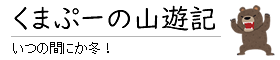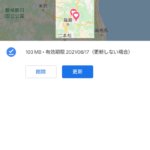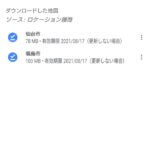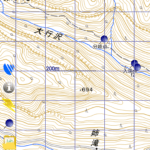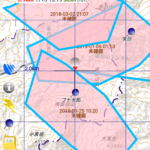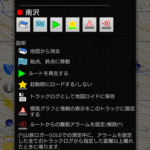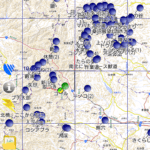登山におけるスマートフォンと地図ロイド
※ 身内に必要なため書いて公開してますが、まだ下書き中です。(8/30更新)
登山でスマートフォンを使う場合に知っておくと役立つ知識や使い方。よくある一般的な知識をズラーッと並べたものではなく、山での経験を踏まえて、知られてないことも多いけど知っておいたほうがいいかも? 的なものを並べています。ハイキングや一般登山ではなく、藪、沢、雪山など、道なき道を行く山を楽しんでいる方向けのものも多く含まれています。後半は山旅ロガーと地図ロイドの使い方、操作方法です。
-
基本的なこと
-
アクシデント対策
- 事故防止、保険
- スマホは山で使う場合、落下故障、紛失、水没の可能性は必ずついて回ります。通信、電話にも使っているメインスマホの場合は、ケータイ保証サービス に入っておくともしものときに痛い出費が抑えられます。また、特に単独の場合は、もしもの時には最も重要なアイテムになりえますので、山行中はメインスマホを使わないようするために、サブスマホの利用も検討しよう。
- 各種損保会社がクレジットカードの付帯保険として提供している 携行品保険 も便利です。スマホに限ったことではなく、カメラの損害なども案外簡単に保険金が降ります。スマホ対応か、水没対応か、時価か新値保障か。そのあたりをチェックして保険を選びましょう。月300円ぐらいです。
- ストラップや衝撃吸収のできるケースを装着しておこう。液晶保護フィルムも小傷防止の為ではなく、落下によるひび割れの確率がかなり軽減されます。
- 単独、雪山、GPS予備
- 地形図とコンパスで歩けるようになるのが理想ですが、GPSに頼らざる得ない場合、そしてそれが雪山の場合などには、サブスマホ、あるいは、モバイルバッテリーは携帯しましょう。GPSでしか歩けないのであれば、たとえスノーハイクといえど、吹雪いて道がわからない、スマホがない、その時 単独ならどうなるか想像してみましょう。
- 特に雪山、残雪期では大ベテランですら道を失った遭難事例はしばしばあります。単独の藪、雪はGPSは携行しよう。
- 防水を過信しない
- 防水機能を謳ったスマホを過信してはいけません。防水型スマホのほうが浸水故障の修理依頼が多い現実。過信による過酷な使い方によるものである。落下時のゆがみ、パッキン劣化で、防水機能は使用経過とともになくなるし、そもそも買った直後ですら、水没させれば大概浸水です。防水スマホといくら宣伝していようと、水没による故障はメーカー保証期間でも無償修理は受けられません。直せない場合も多い。ケータイ補償サービスはもちろん使えますが大概負担金あり。
- 沢に行く場合は、極力メインスマホは出さないようにしよう。防水袋に入れて触らなければ浸水の可能性はほとんどありません。壊す可能性も無くす可能性も極めて低い。使う場合はかならずジップロックなどをもっていこう。濡れた手でもなるべく操作しないほうがいいです。
- 特に気をつけたいのは、USB端子やイヤホン端子のゴムのコネクタです。これの取り付けがあまく浸水する事例は非常に多い。水のある場所にいくなら、コネクタ部をテープで覆って多くのも有用です。取り付けがあまいときに気づくし、落下により取り付けがあまくなることも防げる。
- 事故防止、保険
-
サブスマホの活用
- 中古スマホ、お古、SIMフリータイプは山でも有用
- 通信契約をしていないスマートフォンは有用。新品だとSIMフリータイプ。SIMカードが無い(契約が無い)場合、通話やインターネットの利用はできませんが、WiFiでの利用は可能です。家、コンビニの近く、最近だと街の中ではキャリアのWiFi網が充実していますので、インターネットの利用は可能です。通話は出来ません。
- 買い替えでお古になったスマホはWiFiでは使えます。サブスマホととして山で活用しよう。家族で買い替えがあったら要らなくなったスマホをぶん取りましょう。
- 通信契約(SIM)が無くてもGPS信号を受信できます。通話、データ通信と、GPSは別物なのでSIMフリーの通信契約の無いスマホ、あるいは、中古、お古になったスマホでも、GPS受信は可能です。つまり、サブスマホでGPS地図の利用は可能です。ただし、WiFiのない山ではデータ通信が出来ないため地図データを事前に読み込んでおく必要があります。後述。
- バッテリー2倍、バックアップにもなる、壊れてもダメージが小さい
- サブスマホを持てばバッテリー2倍、もしものときに必要となるメインスマホのバッテリーを抑えられる、不用意に取り出して山で破損や紛失の可能性も減る、いいことばかり。モバイルバッテリーを装備から外して、代わりにサブスマホを持つのは有効な選択肢です。
- ほか
- 中古スマホ、お古、SIMフリータイプは山でも有用
-
GPSの利用
- 基本的に尾根では誤差が小さくなりますが、谷や沢などの地形ではGPSの誤差は大きくなります。ときには数百m離れることもあります。アクシデント発生、現在位置が捕捉出来ない場合は尾根を目指しましょう。
- GPSが受信できない!?そんなときはスマホの再起動をしてみましょう。
- 上述の通り、通信契約のないサブスマホでもGPSの利用は可能です。
-
-
地図ロイド(まだ下書き)
-
なぜこれを使うのか
- カスタマイズ性が高い。道なき道を行く山遊びをしている場合便利な機能が多い。
- バックアップ簡単。Googleアカウントと連携しておくとトラックログ、ブックマークが簡単に元に戻ります。便利!
- このアプリは2つで1つです。山旅ロガーでログを取り、地図を見る時は地図ロイドでみることになります。なんか複雑!?な感じもありますがなれるとどうということはない。
- SNSと連携したGPSマップは便利な機能も多い反面、余計な機能も多い。個人的には、地図ロイド、次点でジオグラフィカ。
-
地図ロイドの画面のカスタマイズ
-
地図ロイドのみで使う場合
- 現在地を知りたいだけ。そんな時は山旅ロガーは必要ない。上の画面でいうと左にある青い電波アイコンみたいなのをタップすると現在地が地図ロイドのみで捕捉されて表示されます。トラックログはもちろん取りません。
-
地図ロイドに地図データを取り込む方法
-
地図ロイドにGPSトラックを取り込んで地図に予定ルートとして表示する方法
- カシミールで作ったGPSトラック、ヤマレコ、ヤマレコ計画書、他人からもらったGPSログをダウンロードして、スマホで地図ロイドを選択して開く。
- スマホで開くには、メールで送る、スマホから直接GPXファイルを取りに行く(ページを開く)、Googleドライブに入れる、LineKeepを使う、などいろいろ。なんでもいい。とにかくスマホでGPXファイルをタップできればいい。GPXファイルをタップして地図ロイドを選べない場合は、別のアプリに関連付けられるので一旦解除しよう。「スマホ アプリの関連付け 解除」とかで検索。
- メニュー→トラックログ→トラックログ一覧、に並ぶので、それを2回タップする。なぜかそうしないと最近の30件(↓)に並ばない。
- メニュー→トラックログ→最近の30件に、それが出てくるので、地図に表示をタップ
- メニュー→トラックログ→表示中にそれがあるので、★マークをONにする。起動時に表示されるようになる。必要なくなったら消しゴムで消すか、★を外す
- カシミールで作ったGPSトラック、ヤマレコ、ヤマレコ計画書、他人からもらったGPSログをダウンロードして、スマホで地図ロイドを選択して開く。
-
地図にブックマークする
-
-
山旅ロガーの利用(まだ)
- まだ